ドメイン設定時、トラブルが発生した場合にエラーメッセージが表示される場合がございます。
表示されるエラーメッセージにより対処方法が異なります。
本ページでは代表的なエラーメッセージとその対処方法をご紹介していますので、目次より発生しているトラブルの事象に近しい項目をご確認ください。
※本マニュアルで対象としているドメインはさくらインターネットで取得した独自ドメイン及び、他社で取得したドメイン(gTLDドメイン/汎用JPドメイン/属性型・地域型JPドメイン)です。
エラーメッセージ
指定されたドメイン名(ドメイン名が表示)は既に登録されています
エラー発生理由
サーバーにすでに同一のドメインが登録されているため、重複して登録することはできません。
DNSゾーンが既に登録されています
エラー発生理由
ゾーン情報の削除が反映されていない可能性があります。
対処方法
ドメインの追加設定を削除した場合、同じドメインが改めて追加設定できるようになるまで「2時間程度」かかります。お時間をおいた後に改めて追加設定を行ってください。
※サブドメインの場合は、「1日程度」かかります。
上記にあてはまらない場合、過去にさくらインターネットで同名のドメインを運用されていた可能性があります。
下記のマニュアルを参照し、「メール」にて「追加ドメイン削除依頼」をお送りください。
追加ドメイン削除依頼(メールでの依頼方法)
別の会員IDで利用されているため利用できません
ドメインの設定により解決方法が異なりますので、以下の内容をご確認ください。
Q1:別のさくらのレンタルサーバにドメインは登録していますか?
-
はい
-
会員ID(A)で管理している独自ドメインを、会員ID(B)のサーバーで設定することはできません。
現在ドメインを管理している会員ID(A)以外のサーバーで独自ドメインを利用する場合は、「ドメインの譲渡」もしくは「会員IDの統合」が必要です。
詳細はドメインを利用する場合の制限事項と仕様を知りたいをご覧ください。
※ドメインの登録内容を確認したい場合はネームサーバーの設定確認方法を参照ください。
Q2:サブドメインを登録する際、親ドメインは登録されていますか?
|
(登録例) 親ドメイン:example.com サブドメイン:sub.example.com |
-
いいえ
-
サブドメインを登録する場合、先に親ドメインを登録した後にサブドメインの追加設定を行ってください。
さくらインターネットで取得・管理中のドメインを設定したい
※ドメインの登録内容を確認したい場合はドメインの登録内容確認方法を参照ください。
Q3:Whois情報のネームサーバーは、さくらインターネットの管理するサーバー「ns1.dns.ne.jp、ns2.dns.ne.jp」のみ登録されていますか?
-
はい
-
「新規取得したドメイン」 や 「他社サービスで使用していたドメイン」 について、初めて弊社で使用する場合にエラー表示が表示された場合、過去に別の会員IDにて同ドメインを使用されていた情報が残っている可能性がございます。
お手数ではございますが、追加ドメイン削除依頼 をお送りください。
-
いいえ
-
さくらインターネット指定ネームサーバーと外部のネームサーバーが混在しているため、エラーとなっている可能性があります。
ネームサーバーをさくらインターネットの管理するネームサーバーのみに変更するか、外部のネームサーバーだけを参照する設定に変更してください。さくらインターネット指定ネームサーバー
プライマリネームサーバー ns1.dns.ne.jp セカンダリネームサーバー ns2.dns.ne.jp ネームサーバーの変更方法は下記マニュアルを参照ください。
ネームサーバー情報を変更したい
※ネームサーバーの設定を確認したい場合はネームサーバーの設定確認方法を参照ください。
設定の確認方法
ドメインの登録内容確認方法
- サーバーコントロールパネル へログインします。
- ドメイン/SSLから『ドメイン/SSL』をクリックします。
- ドメイン/SSLに表示されるドメイン一覧をご確認ください。
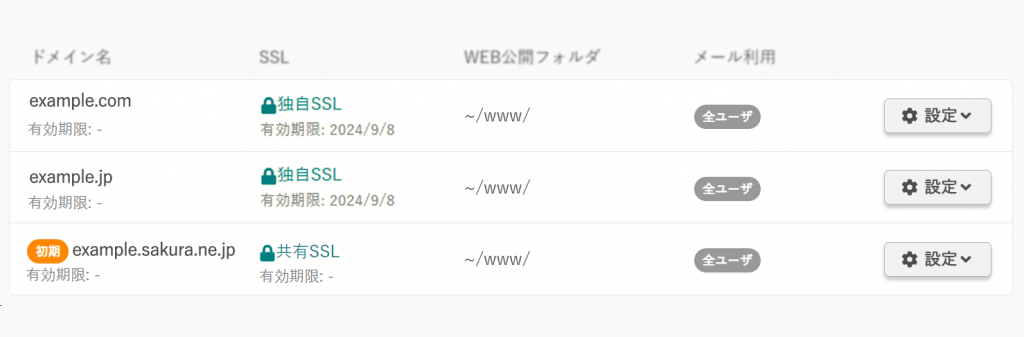
ネームサーバーの設定確認方法
さくらインターネットでドメインを管理している場合
(確認方法)
- ドメインコントロールパネル にログインします。
- 対象の独自ドメインの「Whois」をクリックしネームサーバーの情報が以下であるか確認してください。
| ネームサーバー1 | ns1.dns.ne.jp. |
| ネームサーバー2 | ns2.dns.ne.jp. |
他社でドメインを管理している場合
(確認方法)
-
Google Admin Toolbox など、独自ドメインのネームサーバーが確認できるツールを開きます。
※本件は、Google Admin Toolbox のDig Tool を利用した例です。 - 「名前」の欄に独自ドメインを入力します。
- 「NS」のタブをクリックします。
- 「TARGET:」と書かれた場所に表示された情報で判別します。
ネームサーバー情報が以下であるか確認してください。
| TARGET: | ns1.dns.ne.jp. |
| TARGET: | ns2.dns.ne.jp. |
追加ドメイン削除依頼
追加ドメインの削除依頼はメール依頼で承っております。
1「会員メニュー」にログインします。

| 会員ID | お客様の会員ID(例:nnn12345) |
|---|---|
| パスワード |
会員メニューパスワード
※お申込み時に、お客様にて決めていただいた任意のパスワード |
2会員メニュー左側「サポート」欄の『お問い合わせ』をクリックします。
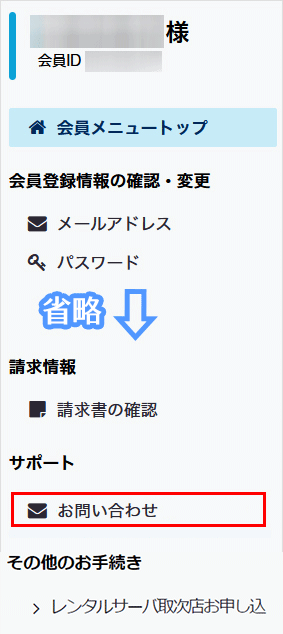
3お問い合わせ内の『メールサポート』をクリックします。
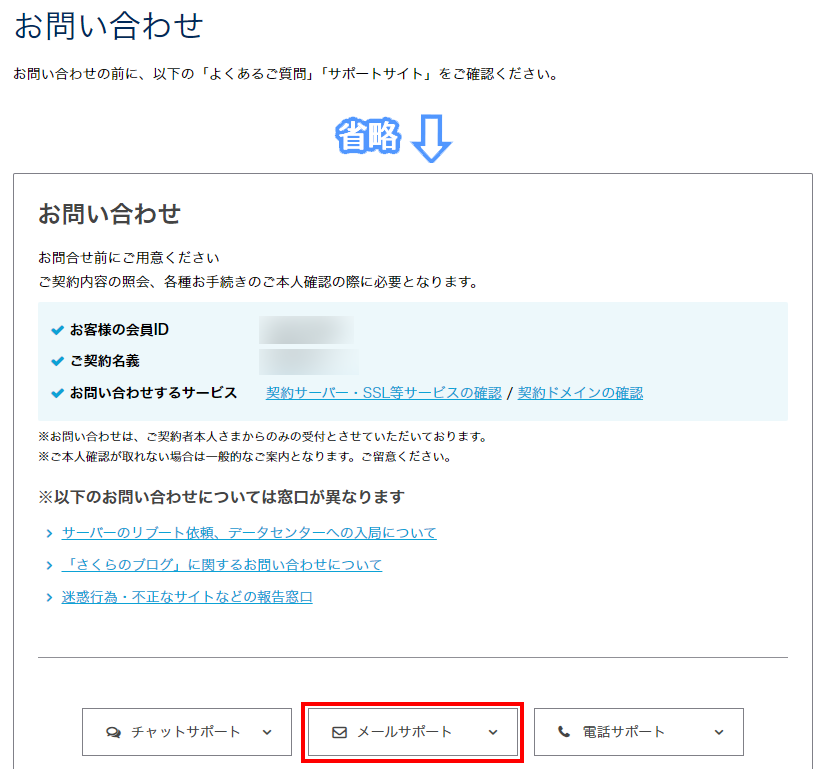
4表示されている内容をご確認いただき、『メールサポート』をクリックします。
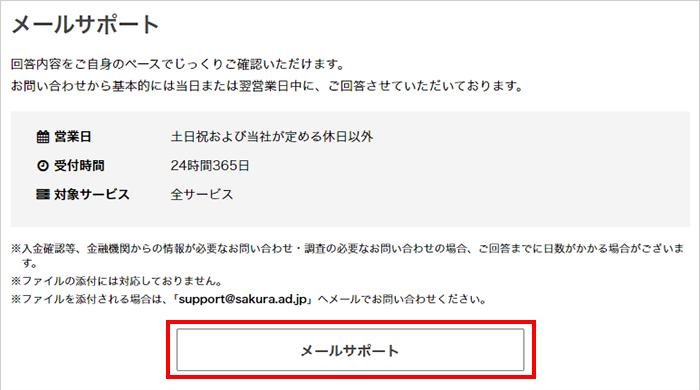
5個人情報収集同意画面で『同意する』をクリックします。
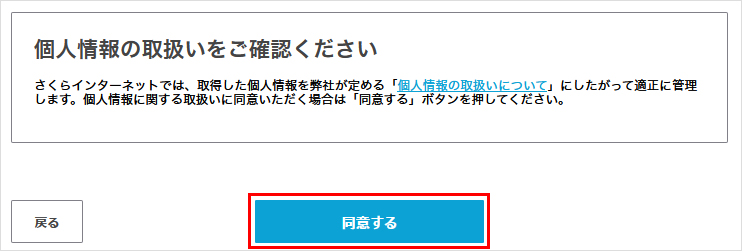
6サービス名称[さくらのレンタルサーバ]を選択します。
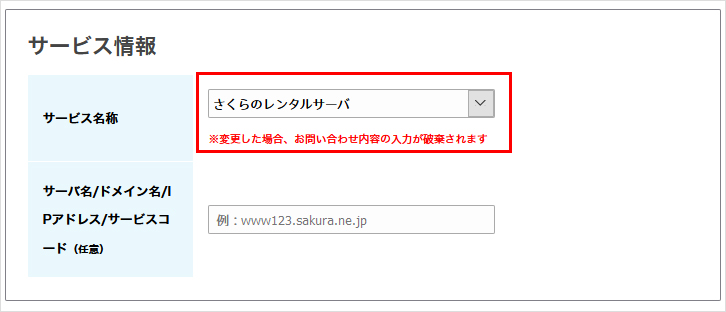
7お問い合わせの種類[追加ドメイン削除依頼]を選択します。
お問い合わせ内容に必要事項をご記入いただき、『次へ」をクリックします。
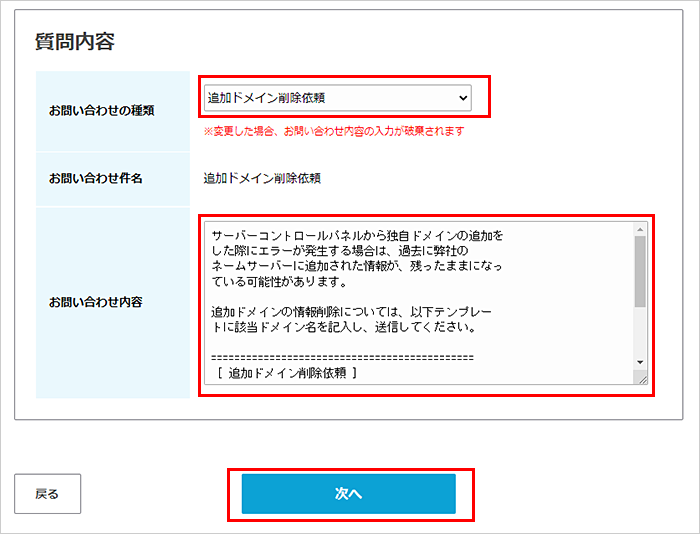
8最終確認画面が表示されます。
内容をご確認いただき『お問い合わせの送信』をクリックします。

※ 依頼内容が不完全である場合、作業を承れない場合があります。
